Cuando algo va mal en Windows, ya sea con una actualización mayor o menor o un RSOD o un BSOD, se crea una entrada de registro. Los archivos de registro te dirán qué código de error se generó. Si intentas solucionar un problema recurrente en tu ordenador, esos archivos de registro son cruciales una vez que hayas intentado reiniciar tu sistema y no hayas solucionado el problema. A continuación, te mostramos cómo puedes encontrar y leer los archivos de registro de errores de Windows.
Archivos de registro de errores de Windows
Hay varios tipos diferentes de errores en Windows y, como tal, los archivos de registro para cada uno se ordenan de esa manera.
Si intentas instalar Windows 10 y falla, tendrás que acceder al archivo mediante el símbolo del sistema durante la instalación. Está en la siguiente ubicación en tu unidad de Windows.
$ windows. ~ bt \ Sources \ Panther
Si regresaste a una versión anterior de Windows. Por ejemplo, una compilación anterior de Windows 10 o de nuevo a Windows 7. El archivo de registro estará en la siguiente ubicación en tu unidad de Windows.
$ windows. ~ bt \ Sources \ Rollback
Si intentaste instalar un dispositivo plug and play, como un parlante o un auricular con cable, y fallaste, el registro de errores se encontrará aquí. Puedes ingresar esta ruta en el cuadro de diálogo Ejecutar o en el Explorador de archivos.
% WINDIR% \ Inf \ Setupapi * .log
Los volcados de memoria para las comprobaciones de errores residen aquí. Puedes ingresar esta ruta en el cuadro de diálogo Ejecutar o en la barra de direcciones en el Explorador de archivos.
% WINDIR% \ Memory.dmp
Los registros de errores del comando Sysprep residen aquí:
% WINDIR% \ System32 \ Sysprep \ Panther
Lectura de archivos de registro de errores
Los archivos de error se guardan con la extensión de archivo .log o .dmp.
Los archivos .dmp son archivos de volcado de memoria y se pueden leer y comprender más fácilmente con una herramienta gratuita de Nirosoft llamada BlueScreenView. Puedes darle un buen análisis del archivo de volcado. Si eso no te sirve, considera usar WinDbg.
Los archivos .log se pueden abrir con el Bloc de notas. Es un desastre si tratas de leerlo en el Bloc de notas, así que simplemente copia todo y pégalo en Excel. Si no quieres usar Excel, apaga el ajuste de palabras. Cada error va acompañado de una fecha, es decir, cuando ocurrió el error y un código de error con una descripción. Tu mejor apuesta para resolverlo es buscar el código de error en Google.
En cuanto a la resolución de errores, ningún archivo de registro o volcado te dará instrucciones paso a paso sobre cómo resolverlo.

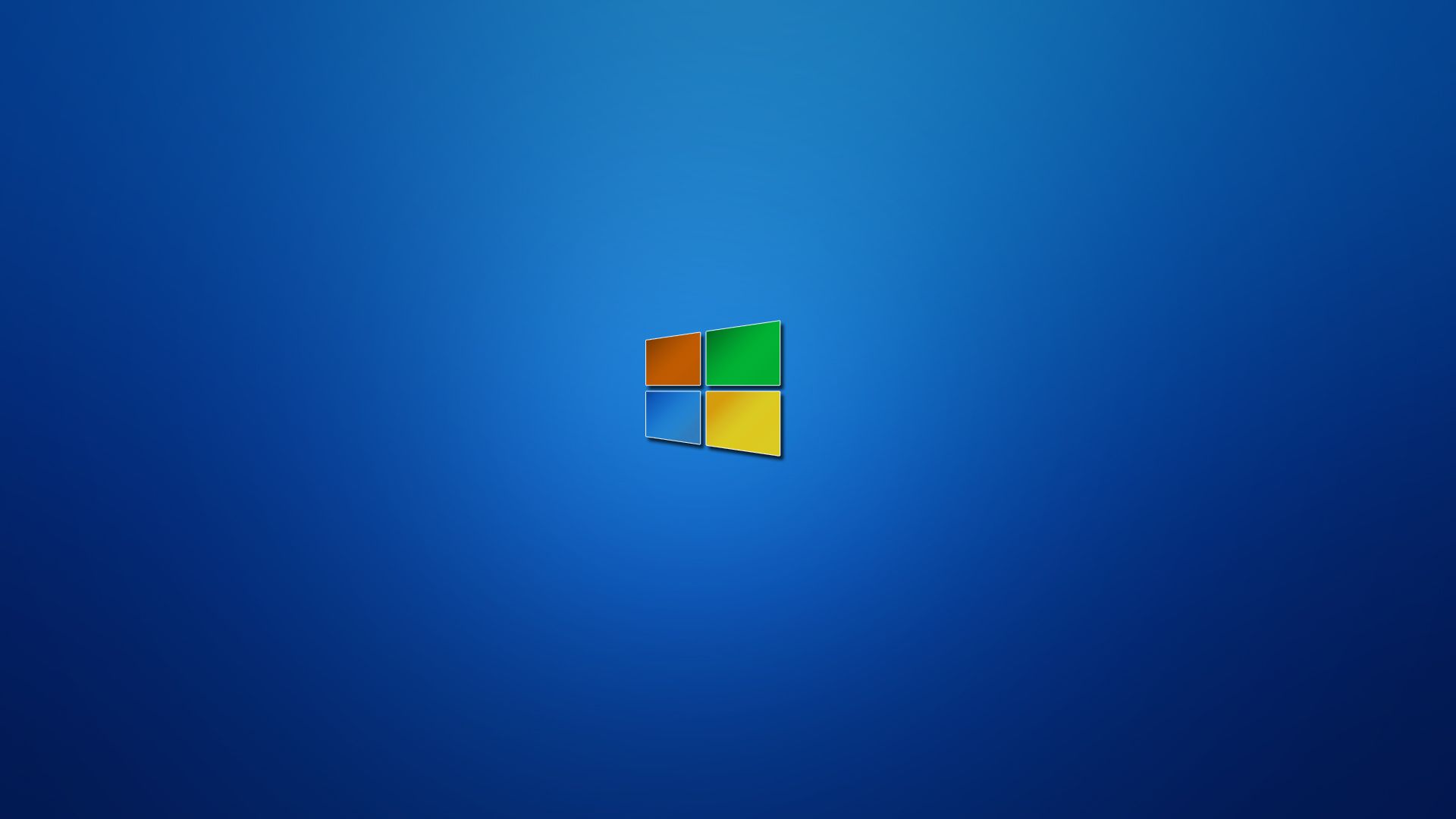
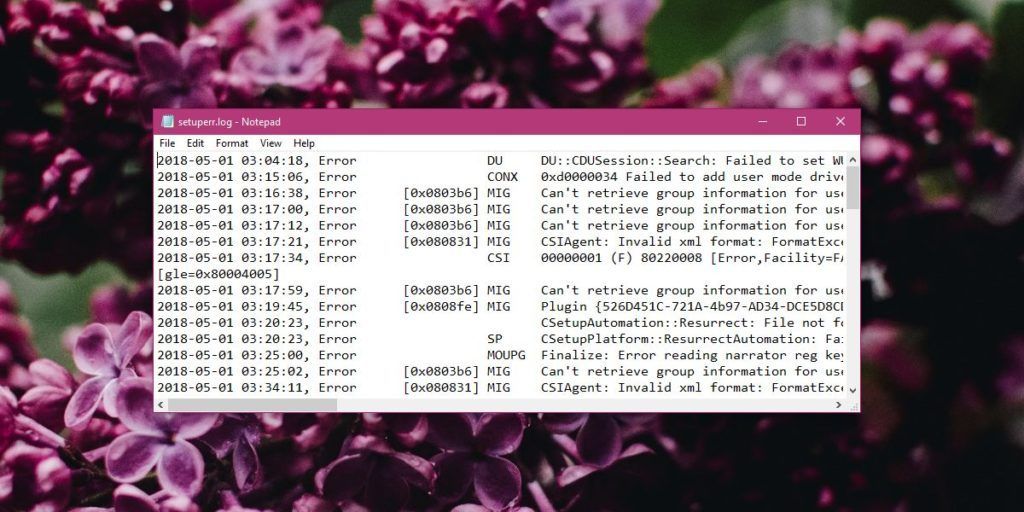
¿Tienes alguna pregunta o problema relacionado con el tema del artículo? Queremos ayudarte.
Deja un comentario con tu problema o pregunta. Leemos y respondemos todos los comentarios, aunque a veces podamos tardar un poco debido al volumen que recibimos. Además, si tu consulta inspira la escritura de un artículo, te notificaremos por email cuando lo publiquemos.
*Moderamos los comentarios para evitar spam.
¡Gracias por enriquecer nuestra comunidad con tu participación!